
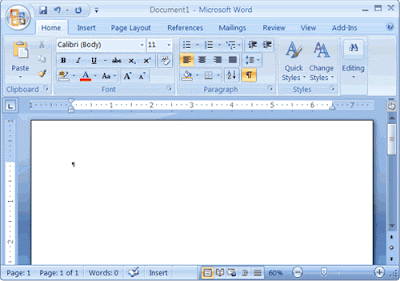
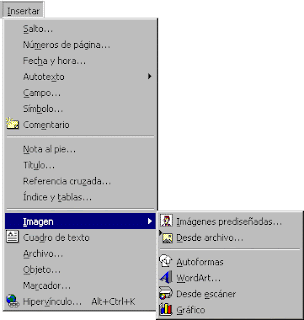
Insertar / Imagen / Desde archivo / (Acceso a insertar con teclas :(ALT I después I, después D))
Sale explorador de archivos:
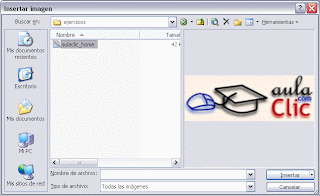
Elegir archivo, y pulsar botón izquierdo "Insertar" (O tecla INTRO, tecla grande del teclado).
La imagen quedará insertada en el texto.
Explicación más detallada:
Para insertar una imagen en un documento de Word, lo primero será situar el cursor en el lugar dónde queremos que se ubique la imagen. Una vez hecho esto buscaremos en el menú Insertar, la opción Imagen
Al hacerlo observaremos cómo se desplega el submenú correspondiente que nos ofrece diversas opciones:
a) Insertar imágenes prediseñadas. Si elegimos esta opción accederemos al banco de imágenes prediseñadas que incluye el paquete Office.
b) Insertar imágenes desde escáner o cámara. Nos permitirá obtener una imagen, usando el escáner o la cámara digital y la insertará en nuestro documento.
c) (Esta opción, es la explicada en clase.) Insertar imágenes desde archivo. Es la opción que ahora nos interesa. Al hacer clic se abrirá una ventana (por defecto, lo hará por la carpeta Mis Imágenes, siempre que estemos usando Windows XP) que nos permitirá navegar entre las carpetas de nuestro disco duro hasta llegar al archivo de la imagen deseada. (Esta opción, es la explicada en clase.)
Al seleccionarlo y pulsar sobre el botón Insertar, ésta quedará incorporada a nuestro documento en el punto de inserción que establecimos al inicio.
No hay comentarios:
Publicar un comentario